首页 > 电脑教程
详解win10系统Wifi无线不正常的对策
2021-11-24 11:34:42 电脑教程
今天教大家一招关于win10系统Wifi无线不正常的解决方法,近日一些用户反映win10系统Wifi无线不正常这样一个现象,当我们遇到win10系统Wifi无线不正常这种情况该怎么办呢?我们可以1)按“Windows”和“R”键的同时。 2)型”devmgmt.MSC”并回车。这将打开设备管理器。下面跟随小编脚步看看win10系统Wifi无线不正常详细的解决方法:
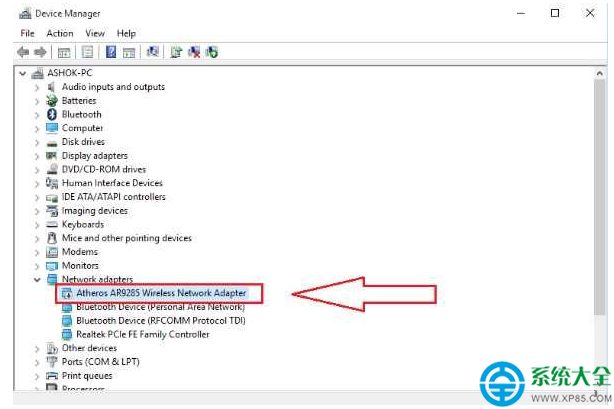
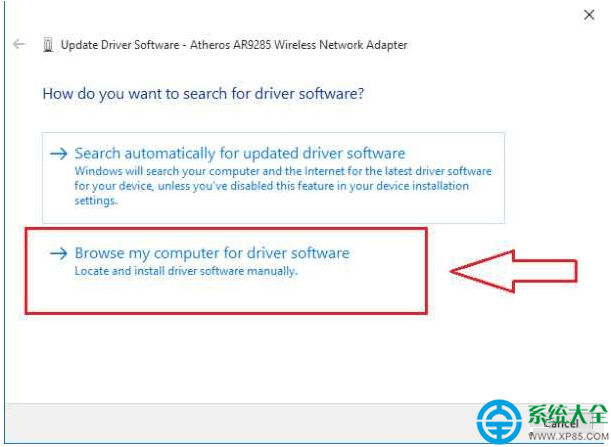
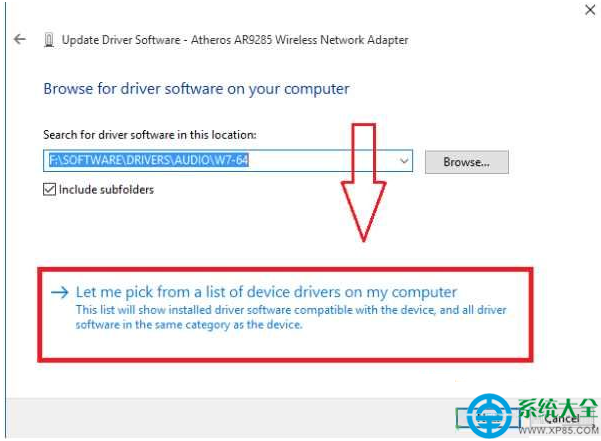
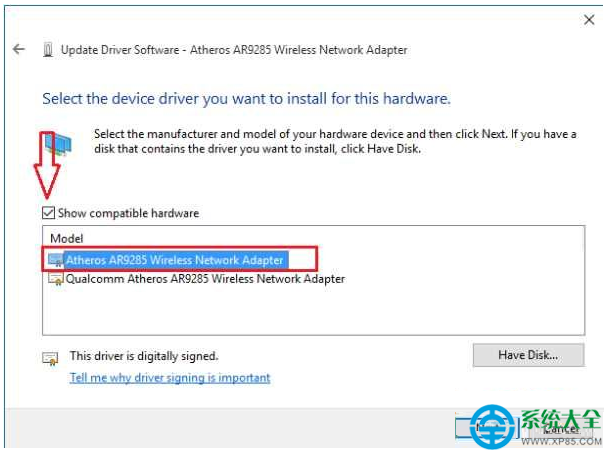
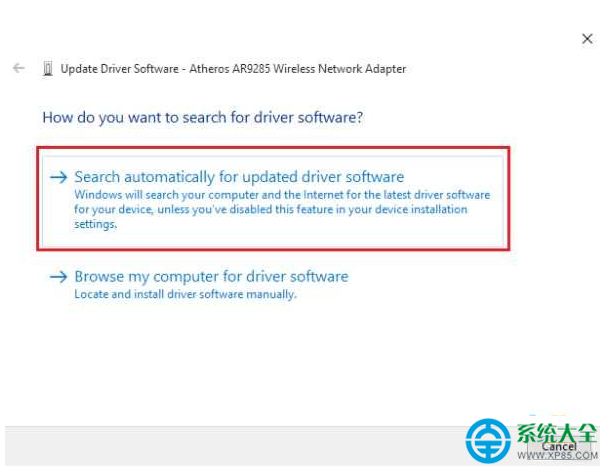
如果你升级到Windows 10后WiFi或WLAN不工作后,然后按照以下步骤:
1)按“Windows”和“R”键的同时。
2)型”devmgmt.MSC”并回车。这将打开设备管理器。
3)网络适配器上单击,选择无线网络适配器(你可以看到一个具有向下的箭头,左键点击一个)信号
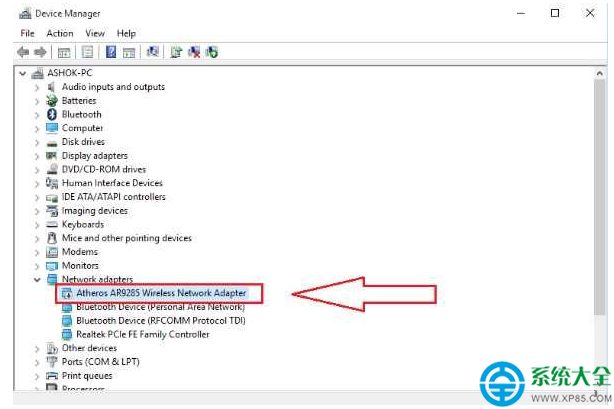
4)更新驱动程序软件
5)选择“浏览我的电脑的驱动程序软件”
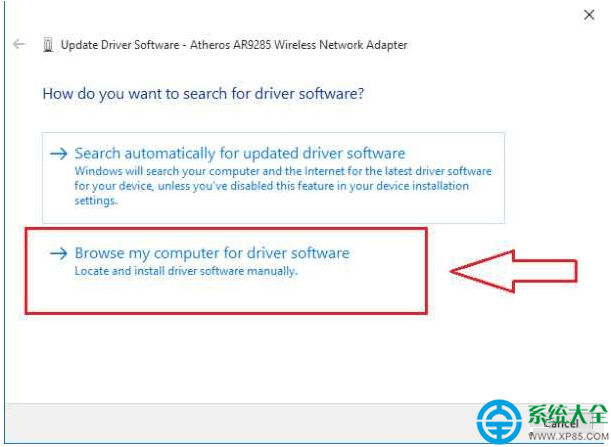
6)选择“让我选择从列表中的设备在我的电脑”
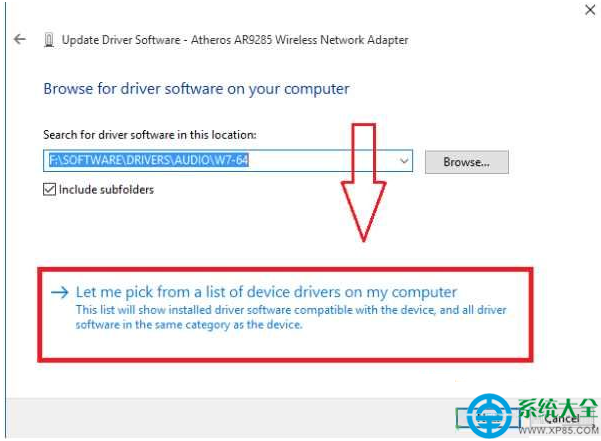
7)现在你需要在“显示兼容硬件”标志,这将显示你只兼容的无线网络适配器。
8)现在你需要选择任意一个无线网络适配器,点击“下一步”按钮。这将自动安装无线网络适配器的软件。
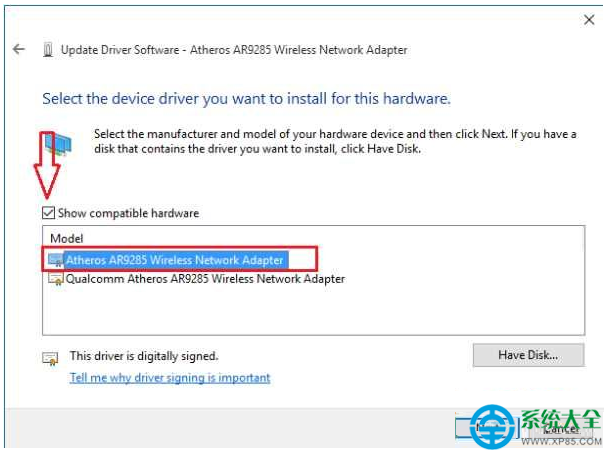
系统盒 www.xitonghe.com
如果这一步不就解决你的问题,你需要按照下一步从“4步”
5)选择搜索软件自动更新的驱动程序这一功能的Windows将搜索您的计算机和互联网的最新设备驱动软件(使用此功能需要连接以太网电缆)并安装它。
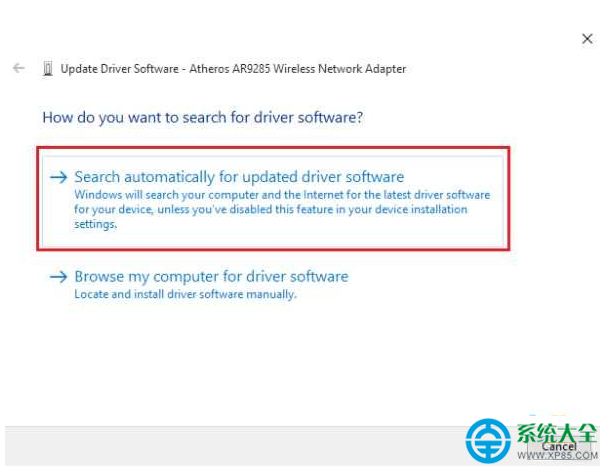
按照以上的步骤操作,基本就能解决问题了,总的来说,出现这样的情况还是驱动问题导致的。
上面就是关于win10系统Wifi无线不正常的解决方法有需要的用户们可以采取上面的方法步骤来进行操作吧,不会的朋友赶快来学习一下吧。
相关教程推荐
- 2021-11-23 win7无线投影小米电视,小米手机投影小米电视
- 2021-11-05 win7网卡驱动在哪里,win7的无线网卡驱动在哪
- 2021-11-11 win7电脑搜索不到wifi,win7电脑搜索不到wifi信号手
- 2021-11-06 win7嵌入版,win7嵌入式系统
- 2021-11-16 win7耳机插上电脑外放,win7电脑插上耳机之后为什
- 2021-11-23 win7拷贝慢,电脑拷贝速度慢是怎么回事
- 2021-11-15 win7建立无线局域网,wifi建立局域网
- 2021-09-06 win7添加无线网络,win7添加无线网络连接
- 2021-08-25 win7开启无线网络,win7开启无线网络快捷键
- 2021-11-12 万能无线网卡驱动win7,万能无线网卡驱动win7离线
热门教程